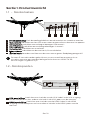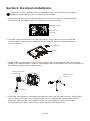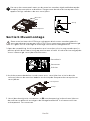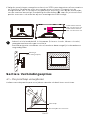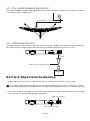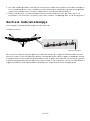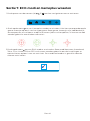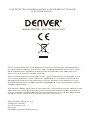Lees voor gebruik dit boekje zorgvuldig door en bewaar deze om later te kunnen
PCMonitor
MLC-2701

1
2
3
4
5
6
7
Stroomaansluiting: Sluit de voedingskabel aan om de monitor van stroom te voorzien.
Indrukken om het OSD-menu weer te geven of om submenu's te openen.Menutoets M:
Indrukken om omlaag te bewegen in de menu's.Omlaagtoets :
Indrukken om omhoog te bewegen in menu's.Omhoogtoets :
Indrukken om te verlaten.Verlaattoets E:
Indrukken om de monitor in/uit te schakelen. Aan:uitknop:
Verandert van kleur om de status aan te geven. Raadpleeg paragraaf 6.LED-indicator:
De toets E kan ook worden gebruikt om tussen twee kleurengamma's te
wisselen wanneer een compatibele grafische kaart en HDMI- of DP-
aansluitingen in gebruik zijn.
VGA-aansluiting: Steek het ene uiteinde van de VGA-kabel in de VGA-uitgang
van de computer en het andere uiteinde in de VGA-poort van de monitor.
HDMI-aansluiting: Steek het ene uiteinde van de HDMI-kabel in de HDMI
-uitgang van de computer en het andere uiteinde in de HDMI-poort van de
monitor.
8
9
Dut-34
Sectie 1: Productoverzicht
1.1–Monitortoetsen
3 4 5 6 7 2
1.2 – Monitorpoorten
1
8 9

Dut-35
Sectie 2: De steun installeren
Monitorsteun
Schuim
Steunarm
Knop
Steunplaat
Houd het schuim over de monitor voordat u de steun bevestigt. Volg de
stappen hieronder om de installatie af te ronden.
1. Open de verpakking, haal het product eruit met het schuim nog steeds op
zijn plek en plaats deze voorzichtig op een bureau of tafel.
2. Haal de twee onderdelen van de steun eruit, verwijder het schuim dat de
achterzijde van de monitor bedekt en druk op de knop om de steunplaat
te verwijderen.
NR.1 schroef
14mm x 1
Steunarm
3. Gebruik de schroevendraaier en twee 12mm NR.1 schroeven om de steunplaat
op de arm te bevestigen. Gebruik vervolgens de resterende14mm steunschroeven
om de basis op de arm te bevestigen.
NR.1 schroeven
12mm x 2
4. Steek de steunplaat in de opening op de achterzijde van de monitor. Deze dient
op zijn plek te klikken. Controleer of de steun stevig op de achterzijde van de
monitor is bevestigd, verwijder de monitor vervolgens uit de resterende
schuimsectie en plaats deze naar wens op een tafel of bureau.

Monitor
Arm
Steunplaat
Knop
De steun kan eventueel weer van de monitor worden afgehaald door op de
knop bij de steunplaat te drukken. Zorg ervoor dat de monitor op een vlak
oppervlak ligt voordat u de arm verwijdert.
Dut-36
Steunbasis
Schuim
Steunarm
Sectie 3: Muurmontage
Deze monitor komt ALLEEN met schroeven die kunnen worden gebruikt
wanneer de monitor op een VESA 75x75mm type montage wordt bevestigd.
Er is geen VESA-montage of montage-accessoires meegeleverd.
1.Open de verpakking, haal het product eruit met het schuim nog steeds op zijn
plek en plaats deze voorzichtig op een bureau of tafel. Als de monitor nog op de
steun is bevestigd, verwijder dan de steun.
2.Haal de twee onderdelen van de steun eruit, verwijder het schuim dat de
achterzijde van de monitor bedekt en druk op de knop om de steunplaat te
verwijderen.
Knop
Steunplaat
3. Verwijder de originele schroeven x 4 (❶) van de opening in de achterzijde van
de monitor en gebruik vervolgens de meegeleverde NR. 2 schroeven om het
achterpaneel vast te zetten.

Dut-37
4.VolgdeaanwijzingenmeegeleverdmetuwVESA-montagesteunofaccessoires
eninstalleerdemonitornaarwensopdemuurofsteun.Vergeetnietde
meegeleverdeNR.2schroeventegebruikenwanneeruietsopdeachterzijde
vandemonitorbevestigt.Raadpleegdeafbeelding(❷)voordejuisteschroef
positiewanneerudemonitoropeenmontagesteunbevestigt.
1
2
- Gebruik uitsluitend de NR. 2 Schroeven (30 mm x 2 stuks, 26mm x 2 stuks)
meegeleverd met dit type installatie.
- Dank de originele schroeven niet af, omdat u deze mogelijk in de toekomst
nog nodig hebt.
Montage
(niet inbegrepen)
Gebruik de 30mm
NR. 2 Schroeven x 2
Gebruik de 26mm
NR. 2 Schroeven x 2
Sectie 4: Verbindingsopties
4.1 – De poortkap verwijderen
U dient eerst de poortkap te verwijderen voordat u kabels kunt aansluiten.
Poortkap
Achterzijde van monitor

Dut-38
Sluit de meegeleverde voedingskabel aan op de voedingsingang en steek het andere
uiteinde in een stopcontact.
Stroomkabel
4.2 – De voedingskabel aansluiten
4.3 – HDMI-aansluiting
Om voor de monitor HDMI-signalen te kunnen ontvangen van een computer, dient u
de HDMI-kabel te gebruiken om de monitor op de computer aan te sluiten.
VGA-aansluitingen
HDMI-aansluiting
Sectie 5: Algemene bediening
1. Steek het ene uiteinde van de HDMI-kanel in de grafische kaart van uw pc
Wij raden voor een optimale ververssnelheid (oftewel “prestatie”) aan een HDMI
-kabel (displaypoort) te gebruiken met de corresponderende monitoraansluiting.
2. Sluit het andere uiteinde van de kabel aan op de corresponderende aansluiting op
uw monitor. Zie de afbeelding hieronder.
HDMI-kabel (inbegrepen)
HDMI
HDMI-UITGANG
PC

Dut-39
3. Sluit de voedingskabel aan op uw monitor en steek het andere uiteinde vervolgens
in uw voedingsbron. Het is raadzaam een overspanningsbeveiliging met volgende
spanning te gebruiken als een stopcontact niet direct bereikbaar is.
4. Zoek naar de aan-/uittoets op de monitor en druk deze in om de monitor in te
schakelen. Als u de aan-/uittoets niet kunt vinden, raadpleeg dan a.u.b. Paragraaf 1.1.
Een constant blauw lampje geeft aan dat de voeding is ingeschakeld en de monitor
normaal werkt. Een knipperend blauw lampje betekent dat er geen videobron wordt
waargenomen. Een rood lampje betekent dat er geen horizontaal of verticaal signaal
wordt waargenomen of dat de spanning te laag is. Controleer a.u.b. of uw computer is
ingeschakeld en alle videokabels volledig zijn ingestoken en/of aangesloten.
Indicatielampje
Sectie 6: Indicatielampje
Dit lampje zit op de onderzijde van de monitor.
Onderaanzicht

1.Druk op een van de toetsen (M, , E, ) om het navigatievenster te activeren.,
2.Druk op de toets om van Gameplus-modus te wisselen. Kies het corresponderende
game-icoontje op basis van het type game. Deze game-icoontjes zijn hoofdzakelijk
ontworpen om uw mikpunt te optimaliseren tijdens schietspellen, al kunnen ze ook
worden gebruikt voor andere scenario's.
3.Druk op de toets om van ECO-modus te wisselen. Deze modi bevatten Standaard,
Tekst, Film, Game, FPS en RTS, en kunnen worden gebruikt om de instellingen te
optimaliseren op basis van uw activiteit. De standaard modus is geschikt voor de
meeste activiteiten.
Dut-40
eco
Sectie 7: ECO-modi en Gameplus wisselen

Elektrische en elektronische apparatuur bevatten materialen, componenten
en stoffen die schadelijk kunnen zijn voor uw gezondheid en het milieu, indien
de afvalproducten (afgedankte elektrische en elektronische apparatuur en
batterijen) niet correct worden verwerkt.
Elektrische en elektronische apparatuur is gemarkeerd met het doorgekruiste
vuilnisbaksymbooltje, zoals hierboven afgebeeld. Dit symbool is bestemd om
de gebruiker er op te wijzen dat elektrische en elektronische apparatuur niet
bij het overige huisvuil mogen worden weggegooid, maar gescheiden moeten
worden ingezameld.
Alle steden hebben specifieke inzamelpunten, waar elektrische en elektronische
apparatuur bij recyclestations of andere inzamellocaties kosteloos ingeleverd
kunnen worden. In bepaalde gevallen kan het ook aan huis worden opgehaald.
Vraag om meer informatie bij uw plaatselijke autoriteiten.
DENVER ELECTRONICS A/S
Omega 5A, Soeften
DK-8382 Hinnerup
Denmark
facebook.com/denverelectronics
• ALLE RECHTEN VOORBEHOUDEN, AUTEURSRECHT DENVER
ELECTRONICS A/S
www.denver-electronics.com
-
 1
1
-
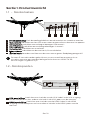 2
2
-
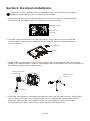 3
3
-
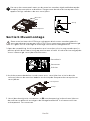 4
4
-
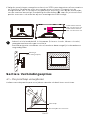 5
5
-
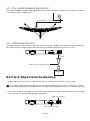 6
6
-
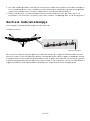 7
7
-
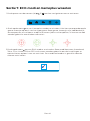 8
8
-
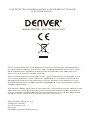 9
9